Xử lý sự cố không truy cập được share folder ở window 10 | Thủ thuật tin học
Trường hợp bạn chia sẻ thư mục hoặc máy in qua mạng Lan, nhưng máy tính của bạn khi truy cập vào Folder được chia sẻ thì xuất hiện thông báo lỗi “You can’t access this shared folder because your organization’s security policies block unauthenticated guest access. These policies help protect your PC from unsafe or malicious devices on the network.”
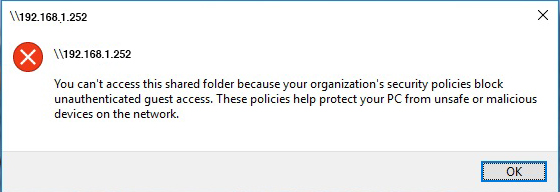
Làm sao để khắc phục lỗi không truy cập được share folder này? Hãy làm theo cách dưới nhé.
Cách 1: Chỉnh sửa registry
Giá trị đăng ký mặc định: HKEY_LOCAL_MACHINE SYSTEM CurrentControlSet Services LanmanWorkstation Parameters “AllowInsecureGuestAuth” = dword: 0 Giá trị đăng ký được định cấu hình: HKEY_LOCAL_MACHINE SYSTEM CurrentControlSet Services LanmanWorkstation Parameters “AllowInsecureGuestAuth” = dword: 1
Mở Run (Nhấn phím Windows + R), nhập regedit và nhấn Enter
Có thể bạn quan tâm:

Làm theo các bước trên hình.
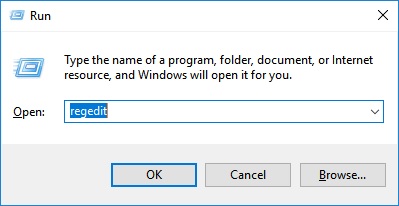

Cách 2: Chỉnh sửa policy
Mở Run (Nhấn phím Windows + R), nhập friend.com.vn và nhấn Enter
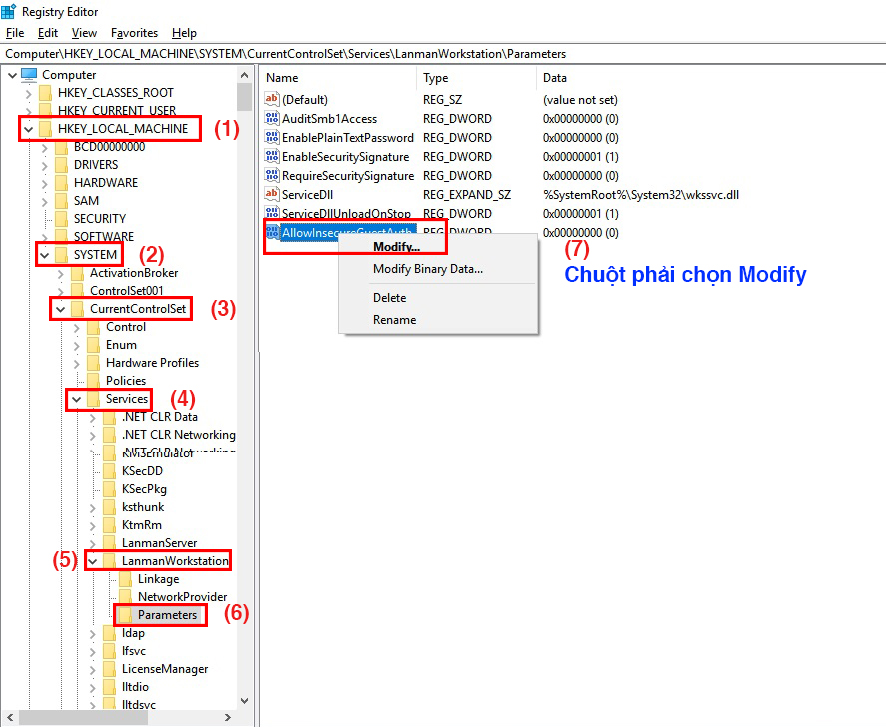
Làm theo các bước như hình
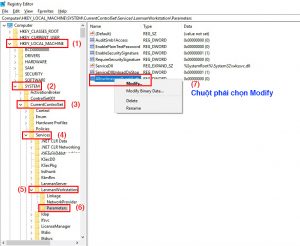
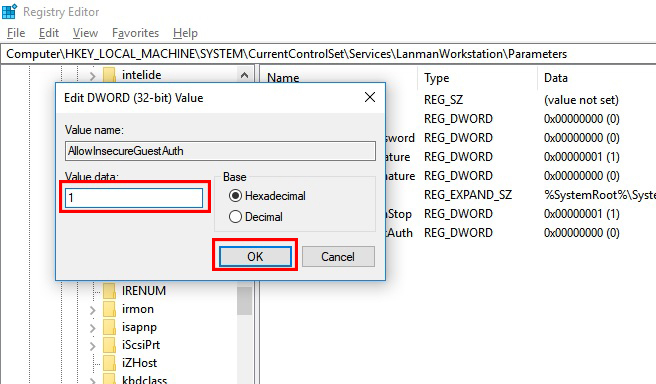
Cuối cùng chạy lệnh gpupdate để cập nhật Policy.
Thực hiện 1 trong 2 cách trên là bạn có thể truy cập vào thư mục, hoặc máy in đã chia sẻ.
Chúc bạn thành công. Thắc mắc gì vui lòng comment nhé.
- Share CrocoBlock key trọn đời Download Crocoblock Free
- Cung cấp tài khoản nghe nhạc đỉnh cao Tidal Hifi – chất lượng âm thanh Master cho anh em mê nhạc.
- Cách phá mật khẩu điện thoại Android khi quên
- Kinh nghiệm phượt Vũng Tàu bằng xe máy đầy đủ nhất – HaloTravel
- Top 5 phần mềm livestream đẹp trên iPhone nhất định phải thử
- Có nên tắt tường lửa (Firewall) trên Windows 10 không? – Fptshop.com.vn
- Cách sửa lỗi màn hình xanh trên máy tính, không vào được Win 10, 7
Bài viết cùng chủ đề:
-
Top phần mềm tìm hiển thị lời bài hát
-
3 Cách khắc phục tình trạng file Excel bị nặng, chậm, mở lâu
-
[HOT] 5 trang gõ CAPTCHA kiếm tiền online uy tín nhất 2021
-
Mẹo Thi Lý Thuyết Bằng C Dễ Nhớ Nhất – Thi Đậu 100%
-
Top 5 phần mềm dịch tiếng Anh cho máy tính chuẩn nhất
-
Hình nền thần tài đẹp nhất
-
TOP 10 ứng dụng xem tivi trực tuyến trên điện thoại Android, iPhone – Thegioididong.com
-
VK – Mạng xã hội nổi tiếng thế giới – Download.com.vn
-
Cách đặt iPhone/iPad vào chế độ DFU để khôi phục – QuanTriMang.com
-
Hướng dẫn cách lấy dữ liệu từ điện thoại chết nguồn
-
Share Acc Vip Fshare 2018 – Tài Khoản Fshare Vip Tốc Độ Cao
-
Cách cài Ubuntu song song với Windows 10, 8, 7 UEFI và GPT
-
[Update 2021] Cách giảm dung lượng ảnh trên điện thoại
-
Khuyến mãi hấp dẫn cho Tân sinh viên 2016 mạng Viettel
-
“Tất tần tật” kinh nghiệm mua vé máy bay bạn không nên bỏ qua!
-
4 cách định vị Zalo người khác đang ở đâu, tìm vị trí qua Zalo













